 Citroën C5: Navigation - guidage
Citroën C5: Navigation - guidage
CHOIX D’UNE DESTINATION
Les commandes vocales de «NAVIGATION» sont mentionnées en rubrique 02.
En cours de guidage, un appui long sur l’extrémité de la commande d’éclairage rappelle la dernière consigne de guidage.
-
 Appuyer sur la touche
Appuyer sur la touche
NAV.

 La liste des 20 dernières destinations
La liste des 20 dernières destinations
apparaît en dessous de la fonction Menu «Navigation».
 Appuyer à nouveau sur la touche
Appuyer à nouveau sur la touche
NAV ou sélectionner la fonction Menu «Navigation» et appuyer sur OK pour valider.


 Sélectionner la fonction «Saisir
Sélectionner la fonction «Saisir
destination» et appuyer sur OK pour valider.


 Sélectionner la fonction «Saisir
Sélectionner la fonction «Saisir
nouvelle adresse» et appuyer sur OK pour valider.


 Une fois le pays sélectionné,
Une fois le pays sélectionné,
tourner la bague et sélectionner la fonction ville. Appuyer sur OK pour valider.

 Sélectionner les lettres de
Sélectionner les lettres de
la ville une à une en validant à chaque fois par un appui sur OK.

 Une liste prédéfi nie (par la
Une liste prédéfi nie (par la
saisie des premières lettres) des villes dans le pays choisi est accessible depuis
la touche LIST du clavier virtuel.
Il est possible de déplacer la carte avec le désignateur 4 directions. Il est possible de choisir son orientation par le menu raccourci de la «Carte plein écran». Appuyer sur OK puis sélectionner «Réglages carte» et valider.
 Tourner la bague et sélectionner
Tourner la bague et sélectionner
OK.Appuyer sur OK pour valider.

 Pour une saisie plus rapide, il
Pour une saisie plus rapide, il
est possible de rentrer directement le code postal après avoir sélectionné la fonction
«Code postal».
Utiliser le clavier virtuel pour taper les lettres et les chiffres.
 Recommencer les étapes 5 à 7
Recommencer les étapes 5 à 7
pour les fonctions «Rue» et «Numéro».

 Sélectionner la fonction «Ajouter
Sélectionner la fonction «Ajouter
au carnet d’adresses» pour enregistrer l’adresse saisie dans une fi che du répertoire.
Appuyer sur OK pour valider la sélection.
Le NaviDrive 3D permet d’enregistrer jusqu’à plus de 4000 fi ches contact.
Pour effacer une destination ; à partir des étapes 1 à 3, sélectionner «Depuis dernières destinations».
Un appui long sur une des destinations affi che une liste d’actions, dans laquelle vous pouvez choisir :


 Puis sélectionner «Démarrer
Puis sélectionner «Démarrer
guidage» et appuyer sur OK pour valider.


 Sélectionner le critère de guidage
Sélectionner le critère de guidage
: «Le plus rapide», «Le plus court» ou «Optimisé temps / distance» et appuyer sur OK pour valider.

 Sélectionner la route avec la
Sélectionner la route avec la
couleur correspondant à l’itinéraire retenu et appuyer sur OK pour valider et lancer le guidage.

 Le choix d’une destination peut
Le choix d’une destination peut
également se faire «Depuis carnet d’adresses» ou «Depuis dernières destinations»,
par sélection d’une intersection, d’un centre-ville, de coordonnées géographiques,
ou directement sur la «Carte».


AFFECTER UNE ADRESSE ET NAVIGUER VERS «MON DOMICILE»
Pour être affectée à «Mon domicile», il est nécessaire qu’une adresse soit enregistrée dans le carnet d’adresses, par exemple à partir de «Saisir destination» / «Saisir nouvelle adresse» puis «Ajouter au carnet d’adresses».
1.  Appuyer 2 fois sur la touche
Appuyer 2 fois sur la touche
NAV pour affi cher le Menu «Navigation»


 Sélectionner «Saisir destination»
Sélectionner «Saisir destination»
et valider. Puis sélectionner «Depuis carnet d’adresses» et valider.


 Sélectionner la fi che du domicile
Sélectionner la fi che du domicile
et valider. Puis sélectionner «Editer fi che» et valider.


 Sélectionner «Affecter à «mon
Sélectionner «Affecter à «mon
domicile»» et valider pour enregistrer.


 Pour lancer le guidage vers «Mon
Pour lancer le guidage vers «Mon
domicile», appuyer 2 fois sur NAV pour affi cher le Menu «Navigation», sélectionner
«Saisir destination» et valider.
Puis sélectionner «Guider vers «mon domicile»» et valider pour lancer le guidage.
OPTIONS DE GUIDAGE
Lors de l’affi chage carte à l’écran, il est possible de sélectionner «Réglages carte» puis «Carte à plat / Perspective / Carte en 3D / Cap vers nord / Cap véhicule». Les bâtiments visibles en 3D dépendent de l’avancement de la cartographie des villes.
1.  Appuyer sur la touche NAV.
Appuyer sur la touche NAV.

2.  Appuyer
Appuyer
à nouveau sur la touche NAV ou sélectionner la fonction Menu «Navigation» et appuyer
sur OK pour valider.


3.  Sélectionner la fonction «Options
Sélectionner la fonction «Options
de guidage» et appuyer sur OK pour valider.


4.  Sélectionner la fonction «Critères
Sélectionner la fonction «Critères
de guidage» et appuyer sur OK pour valider. Cette fonction permet de modifi er les
critères de guidage.


5.  Sélectionner la fonction «Prise
Sélectionner la fonction «Prise
en compte trafi c».
Cette fonction donne accès aux options «Sans déviation», «Avec confi rmation» et «Automatique».


6.  Sélectionner la fonction «Critères
Sélectionner la fonction «Critères
d’exclusion». Cette fonction donne accès aux options «Exclure» (autoroutes, péages,
ferry boat, tunnels).


7.  Tourner la bague et sélectionner
Tourner la bague et sélectionner
la fonction «Recalculer itinéraire» pour prendre en compte les options de guidage
choisies. Appuyer sur OK pour valider.


AJOUTER UNE ÉTAPE
1.  Appuyer sur la touche NAV.
Appuyer sur la touche NAV.

2.  Appuyer
Appuyer
à nouveau sur la touche NAV ou sélectionner la fonction Menu «Navigation» et appuyer
sur OK pour valider.


3.  Sélectionner la fonction «Etapes»
Sélectionner la fonction «Etapes»
et appuyer sur OK pour valider.


4.  Sélectionner la fonction «Ajouter
Sélectionner la fonction «Ajouter
étape» (5 étapes maximum) et appuyer sur OK pour valider.


5.  Saisir par exemple une nouvelle
Saisir par exemple une nouvelle
adresse.


6.  Une fois la nouvelle adresse saisie,
Une fois la nouvelle adresse saisie,
sélectionner «Démarrer guidage» et appuyer sur OK pour valider.


7.  Positionner l’étape dans la liste
Positionner l’étape dans la liste
et appuyer sur OK pour valider.
 Recommencer les opérations 1 à 7 autant
Recommencer les opérations 1 à 7 autant
que nécessaire puis sélectionner «Recalculer itinéraire» et appuyer sur OK pour
valider.
8. Recommencer les opérations 1 à 7 autant que nécessaire puis sélectionner «Recalculer itinéraire» et appuyer sur OK pour valider.
 Pour modifi er les étapes,
Pour modifi er les étapes,
recommencer les opérations 1 à 3 et sélectionner «Optimiser itinéraire» (sélectionner
une étape, la supprimer ou la déplacer dans la liste avec la bague pour changer
l’ordre, valider sa nouvelle position et terminer par «Recalculer itinéraire»).
RECHERCHE DES POINTS D’INTÉRÊTS (POI)
Les points d’intérêts (POI) signalent l’ensemble des lieux de services à proximité (hôtels, commerces variés, aéroports...).
1.  Appuyer sur la touche NAV.
Appuyer sur la touche NAV.

2.  Appuyer à nouveau sur la touche
Appuyer à nouveau sur la touche
NAV ou sélectionner la fonction Menu «Navigation» et appuyer sur OK pour valider.


3.  Sélectionner la fonction «Rechercher
Sélectionner la fonction «Rechercher
points d’intérêt» et appuyer sur OK pour valider.


4.  Sélectionner la fonction «A proximité»
Sélectionner la fonction «A proximité»
pour rechercher des POI autour du véhicule.


5.  Sélectionner la fonction «Proche
Sélectionner la fonction «Proche
de la destination» pour rechercher des POI proches du point d’arrivée de l’itinéraire.


6 Sélectionner la fonction «Dans une
Sélectionner la fonction «Dans une
ville» pour rechercher des POI dans la ville souhaitée. Choisir le pays puis entrer
le nom de la ville à l’aide du clavier virtuel.


 Une liste des villes présentes
Une liste des villes présentes
dans le pays choisi est accessible depuis la touche LIST du clavier virtuel.
7.  Sélectionner la fonction «Dans
Sélectionner la fonction «Dans
un pays» pour rechercher des POI dans le pays souhaité.


8.  Sélectionner la fonction «Le long
Sélectionner la fonction «Le long
de l’itinéraire» pour rechercher des POI à proximité de l’itinéraire.


CITROËN SEND-TO-CAR avec
Trouvez vos destinations sur Google Maps puis laissez vous guider par CITROËN.
INSCRIPTION ET ACTIVATION
! Ce service ne fonctionne qu’avec une carte SIM d’un opérateur français, allemand ou italien.
! La carte SIM doit être insérée dans le support situé dans la boîte à gants. Le système ne fonctionne pas avec la connexion Bluetooth.
! Les cartes SIM dont le numéro a fait l’objet d’un changement d’opérateur ne sont pas compatibles avec ce service.
- Pour accéder au site d’inscription, aller sur www.citroen.fr puis activer le compte avec l’e-mail de confi rmation d’inscription.
- Enregistrer le véhicule et choisir l’identifi ant, qui sera utilisé pour envoyer des POI depuis Google Maps.
- Activer le service sur votre NaviDrive 3D selon le mode d’emploi téléchargé
sur le site internet.
L’apparition du menu Google Maps peut prendre quelques minutes.
! Pour l’activation, la carte SIM utilisée doit être celle déclarée sur le site Internet lors de l’inscription.
Une fois l’activation réalisée, il est possible de changer de carte SIM ou d’opérateur.
UTILISATION
- Rechercher un POI sur http://maps.google.fr. Le sélectionner et cliquer
sur «envoyer».
Sélectionner «véhicule» et «CITROËN» puis saisir l’identifi ant choisi. Cliquer sur «envoyer».
! Seuls les résultats Google Maps symbolisés par une icone rouge peuvent être envoyés au système NaviDrive 3D.
Le champ «Notes» n’est pas envoyé.
 Appuyer sur cette touche puis
Appuyer sur cette touche puis
sélectionner Google Maps et valider en appuyant sur OK.Un appel automatique est déclenché vers un répondeur vocal pour la réception du POI.
- Appuyer sur «ADDR BOOK» et sélectionner «Mes Adresses» pour faire apparaitre
la liste des POI reçus.
Vous pouvez alors lancer un guidage, appeler le POI ou le visualiser sur la carte.
! Ce service est gratuit, hors coût de communication - 2 SMS et 1 appel pour l’activation, 1 appel pour chaque réception de POI (environ 30 secondes).
 Cette icône apparaît lorsque plusieurs
Cette icône apparaît lorsque plusieurs
POI sont regroupés dans la même zone. Un zoom sur cet icône permet de détailler
les POI.
LISTE DES PRINCIPAUX POINTS D’INTÉRÊTS (POI)
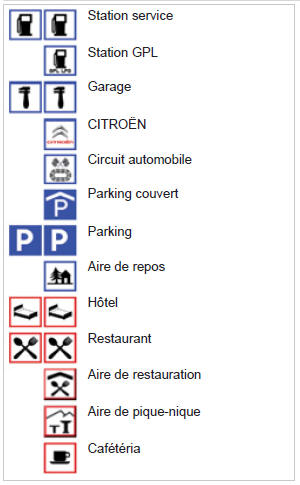
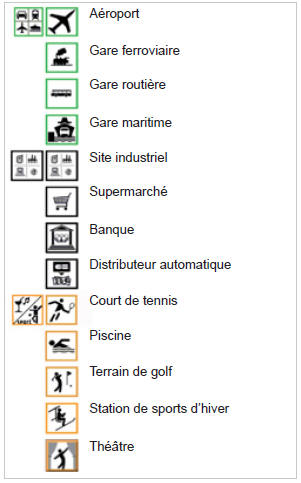
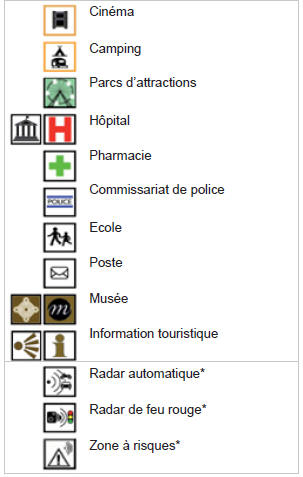
* Selon disponibilité pays.
MISE À JOUR DES POI ZONES À RISQUES
! La procédure détaillée de la mise à jour des POI Zones à risques est disponible auprès du réseau CITROËN.
RÉGLAGES DE LA DIFFUSION SONORE DES CONSIGNES
1.  Lors de l’affi chage de la navigation
Lors de l’affi chage de la navigation
à l’écran, appuyer sur OK puis sélectionner ou non «Message vocal» pour activer
ou désactiver la diffusion des consignes vocales de guidage.
Utiliser la touche volume pour en régler l’intensité.

! Le volume sonore des alertes POI Zones à Risques se règle uniquement lors de la diffusion de ce type d’alerte.
RÉGLAGES DES POINTS D’INTÉRETS ET DES ZONES À RISQUES
1.  Appuyer sur la touche NAV.
Appuyer sur la touche NAV.

2.  Appuyer à nouveau sur la touche
Appuyer à nouveau sur la touche
NAV ou sélectionner la fonction Menu «Navigation» et appuyer sur OK pour valider.


3.  Sélectionner la fonction «Réglages»
Sélectionner la fonction «Réglages»
et appuyer sur OK pour valider.


4.  Sélectionner la fonction «Points
Sélectionner la fonction «Points
d’intérêt sur carte» pour sélectionner les POI à affi cher sur la carte par défaut.


5.  Sélectionner «Paramétrer zones
Sélectionner «Paramétrer zones
à risques» pour accéder aux fonctions «Affi chage sur carte», «Rappel visuel à l’approche»
et «Rappel sonore à l’approche».


 Fonctionnement général
Fonctionnement général
AFFICHAGE EN FONCTION DU CONTEXTE
Par appuis successifs sur la touche MODE, accédez aux affi chages suivants :
RADIO/ MÉDIAS MUSICAUX /VIDÉO
TÉLÉPHONE(Si conv ...
 Information trafic
Information trafic
PARAMÉTRER LE FILTRAGE ET L’AFFICHAGE DES MESSAGES TMC
1. Appuyer sur la touche TRAFFIC.
La liste des messages TMC apparaît
en dessous de Menu «Trafi c» triés par ordre d ...
Autres materiaux:
Antivol
Le dispositif est conçu pour protéger
contre l'entrée non autorisée dans le
véhicule. Le dispositif comprend trois
stages de service : armé, antivol et
désarmé. S'il est déclenché, le dispositif
fait entendre une alarme sonore et fait
clignoter les feux de détresse.
Stage ...
Possibilités de fixation des sièges-enfants
Vous pouvez fixer un siège-enfant sur les places arrière ainsi que sur le
siège du passager avant.
Vous pouvez fixer en toute sécurité un siège-enfant sur les places arrière et
sur le siège du passager avant en tenant compte des points suiva ...
Vérifications
40 ANS DE PASSION
La force du partenariat entre TOTAL et CITROËN s’exprime notamment au travers
du sport automobile : du rallye du Maroc 1969 au superbe double-titre de Champion
du monde des Rallyes 2009 du TEAM CITROËN TOTAL et de Sébastien LOEB et Daniel ELENA,
le palmar&e ...
Catégories
- Audi A4
- Citroën C5
- Ford Mondeo
- Kia Optima
- Mazda 6
- Nissan Altima
- Opel Insignia
- Peugeot 407
- Renault Laguna
- Ford Focus C519
- Volkswagen ID.3
- Volkswagen ID.4
- Toyota Prius
